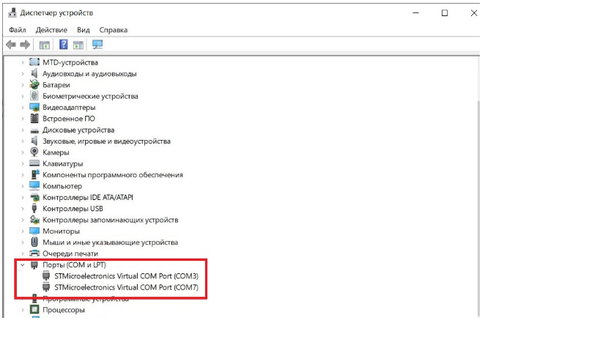Плагин Дримкас: различия между версиями
Merkulov (обсуждение | вклад) |
Merkulov (обсуждение | вклад) |
||
| Строка 20: | Строка 20: | ||
Скачайте и установите USB-драйвер с для работы Вики Принт (ссылка для загрузки [https://help.dreamkas.ru/kb/zagruzki/viki-print-57-f-viki-print-57-plyus-f-viki-print-80-plyus-f-/ USB-драйвера] | Скачайте и установите '''USB-драйвер''' с для работы Вики Принт (ссылка для загрузки [https://help.dreamkas.ru/kb/zagruzki/viki-print-57-f-viki-print-57-plyus-f-viki-print-80-plyus-f-/ USB-драйвера] | ||
| Строка 49: | Строка 49: | ||
* После подключения кассы она будет отображаться в разделе '''Настройки → ККТ'''. | * После подключения кассы она будет отображаться в разделе '''Настройки → ККТ'''. | ||
== Поддерживаемое оборудование == | |||
Версия 15:03, 27 сентября 2022
| Название: | Дримкас | Дата выпуска: | 29 март 2022 |
| Актуальная версия: | 1.11 | История изменений: | Смотреть |
Плагин, который позволяет настроить подключение касс от компании ООО «ДРИМКАС» в приложении Касса Розница 3.0х .
Установка плагина в приложении
Для установки плагина в приложении "Касса Розница" 3.0х Desktop:
- В разделе Меню кликнуть на значок

- В разделе БИФИТ Касса перейти в раздел Доступно
- В списке плагинов найти необходимый плагин и нажать кнопку Установить
- После установки плагина, перезапустить приложение
![]() В описании плагина будет написана краткая инструкция по установке драйвера на компьютер и указана ссылка для скачивания этого драйвера.
В описании плагина будет написана краткая инструкция по установке драйвера на компьютер и указана ссылка для скачивания этого драйвера.
Подключение кассы Вики Принт 57Ф
Подключите кабель внешнего источника питания к разъему Вики Принт, затем подключите Вики Принт интерфейсным кабелем к компьютеру по USB или COM.
Скачайте и установите USB-драйвер с для работы Вики Принт (ссылка для загрузки USB-драйвера
После установки драйвера перезагрузите компьютер.
Откройте Диспетчер устройств и проверьте какой порт занимает касса.
Далее для подключения кассы в приложении Касса Розница Desktop совершите следующие действия:
- Запустите приложение Касса Розница Desktop и авторизуйтесь в нем
- Далее перейдите в раздел Настройки - ККТ
- Нажмите кнопку

- В поле Плагин выберите плагин Дримкас
- Выберите тип подключения:
- COM
- TCP
- Для типа подключения COM:
- Выберите порт подключения в поле COM устройство
- Выберите скорость подключения (по умолчанию 115200)
- Укажите пароль (по умолчанию PIRI)
- Нажмите кнопку Проверить, затем Сохранить
- Для типа подключения TCP:
- Укажите IP адрес подключения кассы в поле IP адрес ККТ
- Укажите порт ККТ
- Укажите пароль (по умолчанию PIRI)
- Нажмите кнопку Проверить, затем Сохранить
- После подключения кассы она будет отображаться в разделе Настройки → ККТ.